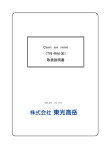Download 【NETC-RW052】取扱説明書 (ファームウェア ver1.02対応) [PDF:948KB]
Transcript
icTouch KEY 取扱説明書 第10版 2014年 7月 9日 ■ はじめに このたびは、Ethernet 接続型 FeliCa 対応リーダー/ライター(icTouch KEY)をお買い上げいただ き、まことにありがとうございます。 本書は、お客様に本製品を安全で正しくお使いいただくためのものです。お使いになる前に、必ず お読みになり取り扱い方法や注意事項を十分に、ご理解いただいた上でご使用ください。 お読みになった後は、大切に保管してください。 ■ 使用上のお願い (1) 本書の内容の一部または全部を無断で転載、複製、改変などをすることは、固くお断りし ます。 (2) 本書に記載された仕様、デザイン、その他の内容については、改良のため予告なしに変更 することがあります。 (3) 接続機器の故障/トラブルまたは、取り扱いを誤ったために生じた本製品の故障/トラブ ルは保証対象には含まれません。 (4) 本製品は日本国内でのみ使用されることを前提に設計、製造されています。日本国外で使 用した場合の運用結果につきましては、いかなる場合の責任も負いかねますのであらかじ めご了承ください。 (5) 本製品は精密機器です。正しいご使用のために、本書を必ずお読みください。 (6) FeliCa はソニー株式会社の登録商標です。FeliCa はソニー株式会社が開発した非接触 IC カード技術方式です。 (7) icTouch は株式会社東光高岳の登録商標です。 その他に記載されている会社名、製品名は、各社の商標または登録商標です。本書ではTM、 R 、○ C などのマークは記載していません。 ○ 1 ■ 安全にお使いいただくために必ずお守りください お客様や他の人々への危害や財産への損害を未然に防ぎ、本製品を安全にお使いいただくために守 っていただきたい事項を記載しました。 ●使用している表示と絵記号の意味 警告表示の意味 警告 絶対に行ってはいけないことを記載しています。この表示の注意事項 を守らないと、使用者が死亡または、重傷を負う可能性が想定される 内容を示しています。 注意 この表示の注意事項を守らないと、使用者が損害を追う可能性、また は物的損害の発生が想定される内容を示しています。 絵記号の意味 △は、警告・注意を促す記号です。 △の近くに具体的な警告内容が描かれています。 (例: 感電注意) ○に斜線は、してはいけない事項(禁止事項)を示す記号です。 ○の中や近くに、具体的な禁止事項が描かれています。 (例: 分解禁止) ●は、しなければならない行為を示す記号です。 ●の中や近くに、具体的な禁止事項が描かれています。(例: 電源プラグを 抜く) 警告 強制 電源を切る 電源を切る 本製品を取り付け、使用する際は、必ず周辺機器メーカーが掲示する警告・注 意指示に従ってください。 本製品の取り付け/取り外しをするときは、周辺機器の電源を切ってください。 電源が入ったまま、取り付け/取り外しを行うと、感電及び故障の原因になり ます。 万一、異常な臭いや音がしたり、過熱や煙が出るといった場合は、ただちに使 用をやめ、電源を切り、本製品をパソコン・周辺機器から取り外して、お買い 上げの販売店までご相談ください。そのまま使用を続けると、火災、感電、故 障の恐れがあります。 分解禁止 本製品を開けて内部の部品に触れないでください。感電の恐れがあります。ま た故障の原因にもなり、この場合は保証期間内であっても、保証できなくなり ますので、ご注意ください。 接触禁止 端子部に手や金属で触れたり、針金等の異物を挿入しないでください。感電、 故障の恐れがあります。 2 注意 禁止 本製品を濡らさないでください。水などの液体がかかった場合は、発熱、感電、 故障の原因となります。 強制 内部に異物(金属類や燃えやすい物、ほこり等)が入らないようにしてくださ い。火災、感電、故障の原因となります。 禁止 雨、ちり、ほこりの多いところ、または高温多湿で結露しやすい場所では使用 しないでください。火災、感電、故障の原因となります。 水場使用禁止 風呂場など水が直接かかるところでは使用しないでください。火災、感電、故 障の原因となります。 禁止 直射日光の強いところや、炎天下の車内等、高温の場所で使用、放置しないで ください。発熱、変形、故障の原因となります。 禁止 湿気やほこりの多いところ、または高温となるところには保管しないでくださ い。故障の原因となります。 禁止 発熱する器具の近くでは使用しないでください。発熱、変形、故障の原因とな ります。 禁止 本製品を落としたり、強い衝撃を与えたりしないでください。故障、破損の原 因となります。 禁止 ぐらついた台の上や、不安定な場所に置かないでください。落ちて故障やけが の原因となります。 強制 乳幼児の手の届かないところで使用/保管してください。けが、感電、故障の 原因にとなります。 禁止 薬品が触れる場所や、薬品のそばでは使用しないでください。故障、変色ある いは変形の原因となります。また、ケース溶解による異臭、有害な気体が発生 することがあります。 強制 本製品の廃棄については、各自治体の条例に従って分別廃棄してください。 詳しくは各自治体にお問い合せ下さい。 3 目次 1.ご使用になる前に .............................................................................................................................. 5 1.1.製品の特徴 ................................................................................................................................... 5 1.2.梱包内容の確認 ............................................................................................................................ 5 1.3.必要な環境 ................................................................................................................................... 5 1.4.制限事項と注意事項 ..................................................................................................................... 5 2.本製品の接続 ..................................................................................................................................... 6 2.1.各部の名称と機能 ........................................................................................................................ 6 2.2.接続図 ........................................................................................................................................... 8 2.2.1.電気錠及び電源の接続 ......................................................................................................... 8 2.2.2.錠モニタ端子の接続............................................................................................................. 9 2.2.3.電源容量について ................................................................................................................ 9 2.2.4.ネットワークの接続........................................................................................................... 10 3.基本設定 ........................................................................................................................................... 11 3.1.本製品とパソコンを接続する .................................................................................................... 11 3.2.パソコンの IP アドレスの設定 .................................................................................................. 11 3.3.Windows XP での IP アドレスの設定 .......................................................................................... 12 3.4.Windows 2000 での IP アドレスの設定....................................................................................... 14 3.5.本製品の IP アドレスの設定 ...................................................................................................... 16 4.その他 .............................................................................................................................................. 18 4.1.InternetExplorer のバージョンを確認する ............................................................................. 18 4.2.Java のバージョンを確認する ................................................................................................... 19 5.困ったときは ................................................................................................................................... 21 6.仕様 .................................................................................................................................................. 24 6.1.基本仕様 ..................................................................................................................................... 24 6.2.LAN ポートリンクランプ表示 ..................................................................................................... 24 6.3.外形寸法 ..................................................................................................................................... 25 6.4.取り付け方法 .............................................................................................................................. 26 7.保証とお問い合せ ............................................................................................................................ 27 7.1.保証・修理について ................................................................................................................... 27 7.2.お問い合せについて ................................................................................................................... 27 7.3.障害発生時のサポートに必要な情報 ......................................................................................... 27 7.4.お問い合せ先 .............................................................................................................................. 27 4 1.ご使用になる前に 1.1.製品の特徴 本製品は、Ethernet 接続型 FeliCa 対応リーダー/ライターをネットワークで接続し、電 気錠の制御をする装置です。主な特徴は、次の通りです。 ・FeliCa 技術対応の Ethernet 接続型リーダー/ライター装置 ・FeliCa 技術に対応した各種カード/モバイル FeliCa/機器に対応 ・10BASE-T/100BASE-TX インターフェース採用 ・電気錠インターフェースを標準搭載 ・解錠・施錠状態または解錠制御信号を出力 1.2.梱包内容の確認 お買い求めいただきました icTouch KEY には次のものが梱包されています。 箱から取り出しすべて揃っているか確認してください。 icTouch KEY 本体・・・・・・・・・・・・・・・・・・・・・・・・・・・・・・1台 はじめにお読みください(ご案内書)・・・・・・・・・・・・1枚 保証書・・・・・・・・・・・・・・・・・・・・・・・・・・・・・・・・・・・・・・・・1枚 ※LAN ケーブル・電源は、別途ご用意ください。 1.3.必要な環境 システム要件 ・TCP/IP ネットワーク ・OS(Windows2000 SP4 以上 /XP SP2 以上) ・Web ブラウザ(Internet Explorer 6.0SP1 以上, Sun Java 1.4.1_02 以上) 注意:本製品を設定するには IP アドレス、サブネットマスク、デフォルトゲートウェイなどの ネットワーク知識が必要です。 1.4.制限事項と注意事項 ・本製品は FeliCa の暗号無しカードのみリードライトすることができます。 ・2枚以上のカードを同時にリードライトすることはできません。 ・対応 OS の全てのパソコンについて動作を保証する物ではありません。ハードウェア、ソ フトウェアの組合せによっては、条件を満たしていても正常に動作しない場合があります。 ・本製品の設置環境によっては、正常にリードライトできない場合があります。 ・本製品は美和ロック株式会社のAUT/AUTA/AUR/AURAシリーズ電気錠で、 動作を確認しております。その他の電気錠についてはご相談下さい。 ・FeliCa の技術的質問については、ソニー株式会社との機密保持契約により、いかなる質 問に対しても、お答えすることはできません。 5 2.本製品の接続 2.1.各部の名称と機能 POWER ランプ(緑色) 表面部 電源が ON の状態で点灯します。 解錠ランプ(橙色) 解錠時に点灯します。 POWER OPEN カード読み取り部 カードをかざして読み取る部分です。本 体よりカードがはみ出さないようにかざ してください。 POW ER TOKO ELECTRIC OPE N POW ER OPE N POW ER OPE N d ar Card C TOKO ELECTRIC TOKO ELECTRIC Card TOKO ELECTRIC 裏面部 通線口 電気錠・電源・LAN ケーブルの配線をここ より行います。 1 2 3 4 取り付け穴 ケースを壁面等に固定する際に使用しま す。 ケース固定ネジ ケースの開閉を行う場合、取り外してく 底面部 ださい。 ※ネジはヘクサロビュラネジ(M2.6 SUS×7) を使っています。 ・推奨ドライバー メーカー:HOZAN 6 品名 :トルクスドライバー 型式 :D-720-5 裏面部(カバー開状態) 電気錠接続端子 電気錠を接続します。 電源端子 電源を接続します。(電源電圧 DC24V) 1 2 3 4 錠モニタ端子 解錠・施錠状態や解錠制御信号出力の状態が 出力されます。 機能は設定スイッチ(SW1-3)により変わりま す。 SW1-3 無電圧a接点 ON 解錠:ON 施錠:OFF OFF 解錠制御信号 ※1 信号はリレー接点出力となります。 ( 「2.2.2.錠モニタ端子の接続」 をご参照下さい。 ) ※2 無電圧b接点は無電圧a接点に対し て逆の出力になります。 LAN ポート(10BASE-T/100BASE-TX) JP3 LAN ケーブルを接続します。 1-2 固定です。 JP2 (変更しないでください) 2-3 固定です。(変更しないでください) 設定スイッチ(SW1) 扉閉状態での解錠時間、出力端子論理設定及び、ソレノイド出力論理設定 No 機 能 1 解錠保持時間 10 秒 2 解錠保持時間 20 秒 3 外部出力論理 4 ソレノイド出力論理 備 考 ネットワークより解錠命令が送られた際、設定された解錠時間内に扉を開け ない場合、自動で施錠されます。 解錠時間は、ON になっているスイッチの合計時間が設定されます。 全て OFF の場合、ネットワークより施錠命令が送られて来るか、扉を一度、 開閉するまで解錠状態が保持されます。 ON :解錠・施錠状態出力 OFF:解錠制御信号 出力 ON :施錠時ソレノイド+24V 出力 OFF:解錠時ソレノイド+24V 出力 ※ SW1 の No4 を ON にした場合、電源投入から SW1 の No1,2 で設定された時間だけ解錠状態と なり「施錠時ソレノイド+24V 出力」を知らせます。 7 2.2.接続図 2.2.1.電気錠及び電源の接続 釦を押しながら配線を配線接続口に挿入し、釦を放すと配線は固定されます。 1ピンマーク 接続端子イメージ図 推奨適合工 具:マイナス 配線脱着釦 推奨適合工具:マイナスドライバー ドライバー 1 2 3 4 5 6 7 1 (軸径φ3,刃先巾 2.6) 2 ( 軸 径 φ 3, 刃 先巾 2.6) 電気錠接続端子 配線接続口 定格適合電線: 単線φ0.65mm(AWG22) 電源接続端子 撚線 0.32mm2(AWG22) 1ピンマーク 標準剥き線長:9~10mm 推奨適合工 電気錠接続端子ピンアサイン 具:マイナス Pin No ドライバー 1 電源接続端子ピンアサイン I/O 信号名 O Pin No I/O 信号名 ソレノイド(+24V 出力)※ 1 I +24V 入力 (軸径φ 2 3, 刃 O ソレノイド COM 2 I GND 先巾 2.6) 3 I 扉閉 4 I 扉閉 COM 5 I 解錠 6 I 錠 COM 7 I 施錠 ※ 電源容量については「2.2.3.電源 ※ ソレノイドの定格容量は 容量について」をご参照下さい。 DC24V,max0.4A です。 DC24V,max0.4A です。 等価回路(美和ロック株式会社AUT/AUTA/AUR/AURAシリーズ電気錠の場合) icTouch KEY 電気錠 SOL :ソレノイド(解錠/施錠動作) +24V +24V 4.7kΩ GND 4.7kΩ 1 青 2 茶 3 橙 4 白 5 黄 6 黒 7 赤 MSW1:マイクロスイッチ(扉開閉信号) SOL 扉閉 ON MSW1 MSW2:マイクロスイッチ(施解錠信号) MSW2 黄-黒:解錠 ON 赤-黒:施錠 ON GND 注 1)ソレノイドの ON/OFF は、COM 側で行っている為、Pin1 には、常時 DC+24V が出力されて いますので、注意してください。 注 2)電気錠接続端子の 5Pin は使用していません。 注 3)上記型式以外の電気錠を使用される場合には、事前に当社へ連絡願います。 8 2.2.2.錠モニタ端子の接続 釦を押しながら配線を配線接続口に挿入し、釦を放すと配線は固定されます。 接続端子イメージ図 配線脱着釦 推奨適合工具:マイナスドライバー (軸径φ3,刃先巾 2.6) 1 2 配線接続口 3 定格適合電線: 単線φ0.65mm(AWG22) 撚線 0.32mm2(AWG22) 出力端子 標準剥き線長:9~10mm 1ピンマーク 推奨適合工 接続端子ピンアサイン 具:マイナス Pin No ドライバー I/O 信号名 1 O 無電圧a接点出力 ( 軸 径 φ 3,2 刃 O 出力 COM 先巾 2.6) 3 O 無電圧b接点出力 ※無電圧b接点出力は無電圧a接点出力の状態が反転出力されます。 リレー回路 1 2 3 注 1)出力の詳細については 「2.1.各部の名称と機能-裏面部(カバー開状態)-[錠モニタ端子]」 をご参照してください。 注 2)接点の定格容量は無電圧a接点、無電圧b接点共に DC24V,max0.5A です。 2.2.3.電源容量について 電源の容量は本機の消費電流(max 0.2A)とソレノイドの消費電流を考慮してください。 電源から本機までの配線は電圧降下を考慮し十分な太さとしてください。 (本機の定格は DC24V±10%) 9 2.2.4.ネットワークの接続 LAN ケーブルを接続する際は、裏蓋を外して行って下さい。 本製品の接続には、パソコンと直接1対1で接続する方法と、ハブを経由して接続する方法 があります。 ●パソコンと1対1で接続 パソコンと1対1で、ネットワーク接続する際、別途 LAN クロスケーブルをご用意く ださい。 LAN クロスケーブル ※別途ご用意ください. TOKO ELECTRIC パソコン icTouch KEY ①LAN クロスケーブルの片方の モジュラジャック ②LAN クロスケーブルのもう片方の モジュラジャッ をパソコンの LAN ポートに接続します。 クを本製品の LAN ポートに接続します。 ※カチッと音がするまで差し込んでください。 ※カチッと音がするまで差し込んでください。 ●ハブを経由して接続 ハブを経由してパソコンと、ネットワーク接続する際、別途 LAN ストレートケーブル をご用意ください。 LAN ストレートケーブル ※別途ご用意ください. TOKO ELECTRIC ハブ icTouch KEY パソコンへ ①LAN ストレートケーブルの片方の モジュラジャッ ②LAN ストレートケーブルのもう片方の モジュラジャッ クをハブの LAN ポートに接続します。 クを本製品の LAN ポートに接続します。 ※カチッと音がするまで差し込んでください。 ※カチッと音がするまで差し込んでください。 10 3.基本設定 ここでは、本製品の設定画面を起動する方法と、設定方法について、順を追って説明します。 設定には以下のソフトウェア、及び LAN ケーブルが必要となります。 ・必要なソフト※ Internet Explorer 6.0SP1 以上 Sun Java 1.4.1_02 以上 ※インストールされているか分からない場合は、 「4.その他」をご参照してください。 ・必要な LAN ケーブル 「2.2.4.ネットワークの接続」をご参照してください。 3.1.本製品とパソコンを接続する 「2.2.4.ネットワークの接続」をご参照し、本製品をパソコンと接続してください。 注意:設定が終了するまでは、他のネットワークには接続せず、icTouch KEY とパソコンが 1 対 1 の独立したネットワークとしてください。 3.2.パソコンの IP アドレスの設定 以下の手順で本製品の IP アドレスを設定します。使用されている OS により方法が異なりま す。 使用されている OS の手順を行ってください。 ・Windows XP を使用されている場合 ⇒ 「3.3.Windows XP での IP アドレスの設定」 ・Windows 2000 を使用されている場合 ⇒ 「3.4.Windows 2000 での IP アドレスの設定」 11 3.3.Windows XP での IP アドレスの設定 ①コンピュータの管理者のアカウントでログオンします。 ②「スタート」ボタンをクリックし、「コントロールパネル」をクリックします。 ②クリック ①クリック ③「ネットワークとインターネット接続」をクリックします。 クリック ④ウインドウの中にある「ネットワーク接続」をクリックします。 クリック 12 ⑤「ローカルエリア接続」を右クリックし、 「プロパティ」をクリックします。 ①右クリック ②クリック ⑤「インターネットプロトコル(TCP/IP)」をクリックし、 「プロパティ」ボタンをクリックしま す。 ①クリック ②クリック ⑥設定用 PC の IP アドレスを確認し、メモしておきます。 注意:icTouch KEY を設定した後に、元の IP アドレスに戻す必要がありますので、必ずメモして ください。 ⑦設定用 PC の IP アドレスを一時的に以下の値に変更します。 ・IP アドレス:192.168.1.200 ・サブネットマスク:255.255.255.0 確認・設定 ⑧設定したら「OK」ボタンをクリックし、PC を再起動させます。 再起動が終わりましたら、 「3.5.」へお進みください。 13 3.4.Windows 2000 での IP アドレスの設定 ①Administrator 権限で Windows2000 にログオンします。 ②「スタート」ボタンをクリックし、「設定」→「ネットワークとダイヤルアップの接続」を選び ます。 クリック ③「ローカルエリア接続」をダブルクリックします。 ダブルクリック ④「プロパティ」をクリックします。 クリック 14 ⑤インターネットプロトコル(TCP/IP)」をクリックし、 「プロパティ」ボタンをクリックします。 ①クリック ②クリック ⑥設定用 PC の IP アドレスを確認し、メモしておきます。 注意:icTouch KEY を設定した後に、元の IP アドレスに戻す必要がありますので、必ずメモして ください。 ⑦設定用 PC の IP アドレスを一時的に以下の値に変更します。 ・IP アドレス:192.168.1.200 ・サブネットマスク:255.255.255.0 確認・設定 ⑧設定したら「OK」ボタンをクリックし、PC を再起動させます。 再起動が終わりましたら、 「3.5.」へお進みください。 15 3.5.本製品の IP アドレスの設定 ①Internet Explorer を起動して以下のアドレスを入力し「Enter」キーを押します。 http://192.168.1.100/ ②しばらくすると、設定画面が表示されます。 注意:設定画面が表示されない場合は「5.困ったときは」をご参照してください。 16 ③以下の設定をします。 変更しないでください ①確認、又は設定 ②設定 ③確認、又は設定 ④クリック ・IP アドレス※1 初期値 192.168.1.100 ネットワークに適した IP アドレスに設定します。 ・サブネットマスク 初期値:255.255.255.0 他のネットワーク機器と同じサブネットマスクに設定します。 ・ゲートウェイアドレス 初期値:0.0.0.0 必要であれば設定します。 ・現在のパスワード(英数4桁) 初期値:root(変更されることを推奨します) パスワード設定します。 (変更するときは必ず設定してください) ・新しいパスワード(英数4桁) 必要であれば設定します。 ※1 icTouch KEY を同一ネットワーク内で複数使用する場合は、必ず変更してください。 icTouch KEY を使用するネットワークセグメント(IP アドレスのグループ)を確認し、 他のネットワーク機器の IP アドレスと重複しないように設定してください。 ※2 「接続先サーバーアドレス」、 「接続先サーバーポート」は未使用です。 (設定は無効となります) パスワードは忘れないようにしてください。 セキュリティ上の問題から弊社から直接パスワードをお教えすることは致しており 注意 ません。 詳細につきましては弊社までお電話、E-MAIL にてお問合せください。 ④設定後、 「更新」ボタンをクリックします。 ⑤20 秒ほど待って Internet Explorer を終了します。 ⑥AC アダプタをコンセントから外し、本製品の電源を切ります。 ⑦20 秒ほど待って、AC アダプタをコンセントに接続します。 (※POWER ランプ点灯後、20 秒ほどで起動します。) ⑧PC の IP アドレスを先ほどメモした値に戻します。 ⑨次回設定する場合は、 設定した新しい IP アドレスを Internet Explorer から指定してください。 17 4.その他 4.1.InternetExplorer のバージョンを確認する ①コンピュータの管理者のアカウントでログオンします。 ②InternetExplorer を起動します。 ③「ヘルプ」メニューをクリックし、「バージョン情報」をクリックします。 クリック ④InternetExplorer のバージョン番号が「6.x.xxxx.xxxx」 (x は任意の値)以上であることを確 認します。 ※バージョン番号が「5.x.xxxx.xxxx」以下の場合は、 以下のサイトからダウンロードしてください。 http://www.microsoft.com/japan/ 確認 18 4.2.Java のバージョンを確認する ①コンピュータの管理者のアカウントでログオンします。 ②InternetExplorer を起動します。 ③「ツール」メニューをクリックし、「インターネットオプション」をクリックします。 クリック ④「詳細設定」をクリックします。 クリック ⑤「Java(Sun) 」の項目があり、 「Java 2 v1.4.1_02」以上であることと確認します。 ※「Java(Sun) 」の項目が無い、またはバージョン番号が「JAVA 2 v1.4.1_01」以 下の場合は、以下のサイトからダウンロードしてください。 http://java.com/ja/ ①確認 ②確認 19 ⑥「Java(Sun) 」の項目にチェックが付いていることを確認します。 (チェックが無い場合は、チェックをして「OK」ボタンをクリックします。 ①確認・設定 ②クリック 20 5.困ったときは 症 状 POWER ランプが点灯しない 解錠ランプが点灯しない 原 因 ●電源端子から電源線が外れて いませんか。 ●電源線に電源は供給されてい ますか。 ●POWER ランプは点灯していま すか。 ●電気錠は接続されていますか。 ●電気錠の接続は正しいですか。 ●接続している電気錠は推奨電 気錠ですか。 処 置 ●電源端子に電源線を接続して ください。 ●電源線に電源を供給してくだ さい。 ●症状「POWER ランプが点灯しな い」をご参照ください。 ●電気錠を接続してください。 ●電気錠を正しく接続してくだ さい。 ●推奨電気錠を使用してくださ い。 それ以外の電気錠を使用する 場合はお買い上げの販売店ま でご相談ください。 ●症状「POWER ランプが点灯しな い」をご参照ください。 ●それぞれに付属のマニュアル に従い電源を入れてください。 LAN ポートのリンクランプ ●POWER ランプは点灯していま が点灯しない すか。 ●本製品及び、接続されているハ ブ等、周辺機器の電源は切れて いませんか。 ●本製品及び、接続されているハ ●それぞれに付属のマニュアル ブ等、周辺機器の LAN ケーブル に従い LAN ケーブルを接続して が外れていませんか。 ください。 ●使用している LAN ケーブルの ●接続形態に合わせた LAN ケーブ 極性(クロス・ストレート)は正 ルをご使用ください。 しいですか。 本製品⇔PC :クロスケーブル 本製品⇔ハブ:ストレートケーブル 外部の制御ができない ●POWER ランプは点灯していま ●症状「POWER ランプが点灯しな すか。 い」をご参照ください。 ●本製品及び、接続されているハ ●それぞれに付属のマニュアル ブ等、周辺機器の電源は切れて に従い電源を入れてください。 いませんか。 ●本製品及び、接続されているハ ●それぞれに付属のマニュアル ブ等、周辺機器の LAN ケーブル に従い LAN ケーブルを接続して が外れていませんか。 ください。 ●使用している LAN ケーブルの ●接続形態に合わせた LAN ケーブ 極性(クロス・ストレート)は正 ルをご使用ください。 しいですか。 本製品⇔PC :クロスケーブル 本製品⇔ハブ:ストレートケーブル ●本製品と外部機器を繋ぐケー ●外部出力ポートにケーブルを ブルが外れていませんか。 接続してください。 ●パソコン等のネットワーク設 ●パソコン等に付属のマニュア 定は正しくされていますか。 ルをご確認ください。 21 症 通信ができない 状 原 因 処 置 ●POWER ランプは点灯していま すか。 ●本製品及び、接続されているハ ブ等、周辺機器の電源は切れて いませんか。 ●本製品及び、接続されているハ ブ等、周辺機器の LAN ケーブル が外れていませんか。 ●使用している LAN ケーブルの 極性(クロス・ストレート)は正 しいですか。 ●症状「POWER ランプが点灯しな い」をご参照ください。 ●それぞれに付属のマニュアル に従い電源を入れてください。 IP アドレスの設定画面が表 ●POWER ランプは点灯していま 示されない すか。 ●本製品及び、接続されているハ ブ等、周辺機器の電源は切れて いませんか。 ●本製品及び、接続されているハ ブ等、周辺機器の LAN ケーブル が外れていませんか。 ●使用している LAN ケーブルの 極性(クロス・ストレート)は正 しいですか。 ●症状「POWER ランプが点灯しな い」をご参照ください。 ●それぞれに付属のマニュアル に従い電源を入れてください。 ●それぞれに付属のマニュアル に従い LAN ケーブルを接続して ください。 ●接続形態に合わせた LAN ケーブ ルをご使用ください。 本製品⇔PC :クロスケーブル 本製品⇔ハブ:ストレートケーブル ●パソコン等のネットワーク設 ●パソコン等に付属のマニュア 定は正しくされていますか。 ルをご確認ください。 ●それぞれに付属のマニュアル に従い LAN ケーブルを接続して ください。 ●接続形態に合わせた LAN ケーブ ルをご使用ください。 本製品⇔PC :クロスケーブル 本製品⇔ハブ:ストレートケーブル ●パソコン等のネットワーク設 ●パソコン等に付属のマニュア 定は正しくされていますか。 ルをご確認ください。 ●本製品に接続する IP アドレス ●IP アドレスをご確認ください。 は正しいですか。 ●必要なソフトウェアがインス ●「4.その他」をご参照してソ トールされていますか。 フトウェアがインストールさ れているか確認してください。 必要なソフトウェア ・Internet Explorer 6.0SP1 以上 ・Sun Java 1.4.1_02 以上 22 症 状 原 因 処 置 カードの読み取り・書き込 ●POWER ランプは点灯していま ●症状「POWER ランプが点灯しな みができない すか。 い」をご参照ください。 ●カードが破損していませんか。 ●別のカードを使用してくださ い。 ●カードとカード読み取り部の ●カードを読み取り部に近づけ 距離が離れすぎていませんか。 て使用してください。 ●カードがカード読み取り部か ●カードを読み取り部に合わせ らはみ出していませんか。 て使用してください。 ●モーターの近く等、ノイズの多 ●設置場所をかえて使用してく い場所で使用していませんか。 ださい。 ●使用しているカードは FeliCa ●FeliCa を使用してください。 ですか。 ●使用しているカードは暗号無 ●暗号無し FeliCa を使用してく し FeliCa ですか。 ださい。 IP アドレスを変更するため ●弊社までお電話、E-MAIL にてお のパスワードを忘れてしま 問合せください。 った (セキュリティ上の問題から弊 社から直接パスワードをお教え することは致しておりません) 23 6.仕様 6.1.基本仕様 型番 NETC-RW052 対応カード FeliCa※1 通信距離(対カード) 30mm※2 通信インタフェース LAN ポート RJ-45 10BASE-T/100BASE-TX 使用温度 -10℃ ~ +50℃ 使用湿度 30 ~ 80%(氷結・結露無きこと) 電源供給 DC24V±10% max0.2A(電気錠接続時 max0.6A) ソレノイド出力 錠モニタ端子 定格負荷 DC24V max0.4A 無電圧a接点 DC24V max0.5A 無電圧b接点 DC24V max0.5A 外形寸法 85(W)×120(H)×28(D) 質量 140g(本体のみ) 推奨電気錠 美和ロック株式会社 AUT/AUTA/AUR/AURA シリーズ ※1 暗号無しカードのみリードライト対応です。 ※2 通信距離は使用環境により異なります。周囲の電波や金属の影響がない理想的な環境の 値です。 6.2.LAN ポートリンクランプ表示 ①LED(左) ②LED(右) 状 態 オフ イーサネットの未接続 橙色の点灯 10Base-T での接続確立 緑色の点灯 100Base-TX での接続確立 オフ 1 通信無し 橙色の点滅 半2重での通信中(通信発生時のみ点灯) 緑色の点滅 全2重での通信中(通信発生時のみ点灯) 2 24 6.3.外形寸法 OPEN 120 83.5 30 POWER 40 85 47 10 28 4.5 TOKO ELECTRIC 25 6.4.取り付け方法 (1)壁への取付け ●ネジの種類 M4 皿ネジ ネジ ※ 上記ネジ以外は使用しないで下さい。 ●注意点 ・ 取り付けは、ケースと隙間のできないよう な平らな面にして下さい。 壁 ・ ケースが割れる恐れがありますので、強く 締め付けすぎないようにして下さい。 ネジ 隙間のできない、平らな面に取り付けをお願いします。 (2)ケース固定ネジ ケース固定ネジはヘクサロビュラネジ(M2.6 SUS×7)を使用しています。 ・推奨ドライバー メーカー:HOZAN 品名 :トルクスドライバー 型式 :D-720-5 26 7.保証とお問い合せ 7.1.保証・修理について 本製品の保障内容は、製品に添付されている「保証書」の「保証規定」に記載されています。 製品をご使用になる前にご確認下さい。 7.2.お問い合せについて 本製品のお問い合せ先は、 「7.4.お問い合せ先」または製品に添付されている「ご案内書」に 記載されています。ご確認のうえ、弊社へご連絡下さい。 また、障害発生時には「7.3.障害発生時のサポートに必要な情報」に記載されている情報をご 用意していただいたうえ、弊社へご連絡下さい。 7.3.障害発生時のサポートに必要な情報 ①お客様の会社、ご担当者 ②ご購入先 ③ご連絡先 ④購入日 ⑤ご使用の機器のシリアル番号 シリアル番号は本体、または保証書に貼付されているシリアル番号シールに記載されていま す。 ⑥お問い合わせ内容 どのような状況で症状が発生するのか、できる限り具体的(再現できるように)にお知らせ 下さい。また、画面にエラーメッセージが表示される場合には、その内容をお知らせ下さい。 ⑦ご使用されているネットワーク構成 7.4.お問い合せ先 ■本製品に関する Web ページ http://www.tktk.co.jp/product/energy/felica_touch-key/ 連絡先 株式会社東光高岳 電話 エネルギーソリューション事業本部 ソリューション営業部 ソリューション営業グループ 03-6371-4441 月~金曜日 8:30~17:00(12:00~12:45 除く) ※ 祝祭日、当社の休日を除く FAX 03-6371-5441 E-Mail [email protected] 27




























![【NETC-RW052】取扱説明書 (ファームウェア ver1.20対応) [PDF:1.1MB]](http://vs1.manualzilla.com/store/data/006696708_2-41f1906b04bce5dd0b4cdd979872806d-150x150.png)
![取扱説明書(応用編) [PDF形式]](http://vs1.manualzilla.com/store/data/006592729_3-f522a92f39097e8582b7bc1632b04745-150x150.png)